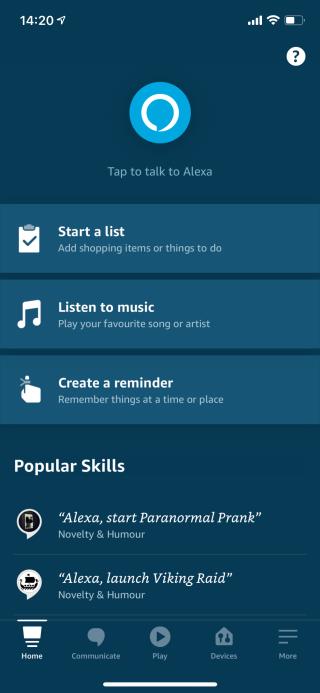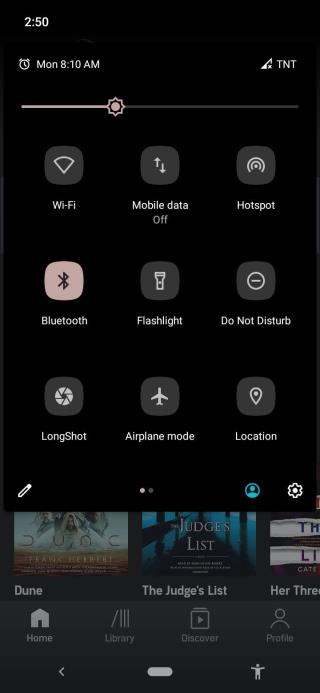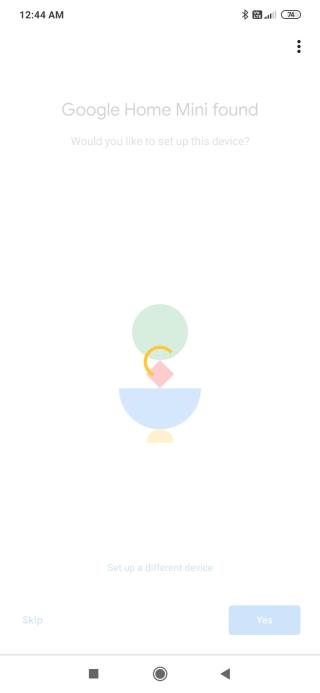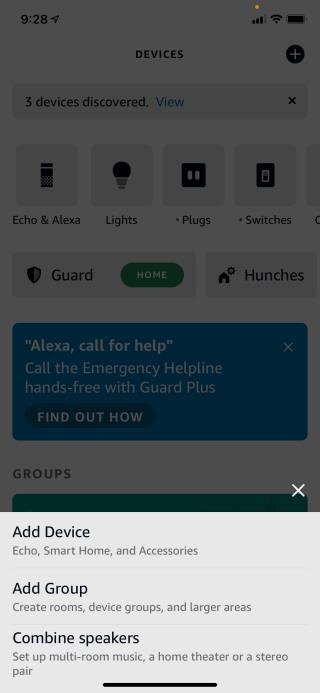Wat is de Google Home-app en waarvoor wordt deze gebruikt?
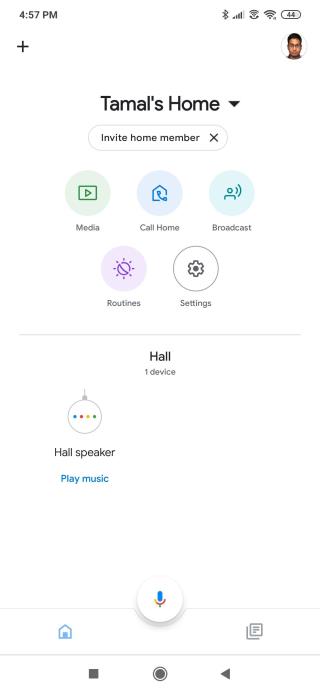
Je kunt de Google Home-app gebruiken om je huis echt slim te maken. Het ondersteunt een breed scala aan apparaten, niet alleen Google-producten.
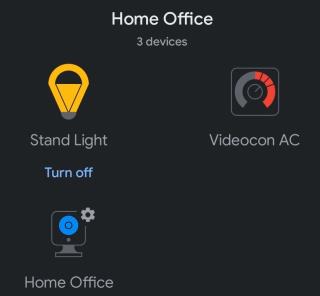
Nu slimme apparaten voor thuisgebruik met de dag goedkoper worden, heeft Google zijn assistent-platform opengesteld voor makers van slimme apparaten voor thuisgebruik. Dit zorgt voor een gemakkelijke integratie met hun producten.
Dankzij de Google Assistent-integratie kun je smarthome-apparaten zoals slimme lampen, tv's, thermostaten en meer bedienen met je telefoon, smartdisplays en andere apparaten die door de Assistent worden aangedreven.
Volg de onderstaande stappen om erachter te komen hoe u eenvoudig uw smarthome-apparaten kunt aansluiten en bedienen met Google Assistant.
De meeste smart home-apparaten hebben al hun eigen speciale app voor het regelen van hun verschillende aspecten. Zodra je je smart home-apparaten echter hebt gekoppeld aan Google Assistant, kun je ze allemaal met je stem bedienen.
Google Assistant is beschikbaar op alle Android-apparaten en is zelfs toegankelijk op de iPhone met behulp van de Google-app.
Naast spraaktoegang kun je de Google Home-app ook gebruiken om smarthome-apparaten te bedienen die zijn gekoppeld aan Google Assistant. U kunt routines instellen om een aantal slimme apparaten tegelijk te bedienen of plannen dat ze op bepaalde tijden worden in- en uitgeschakeld.
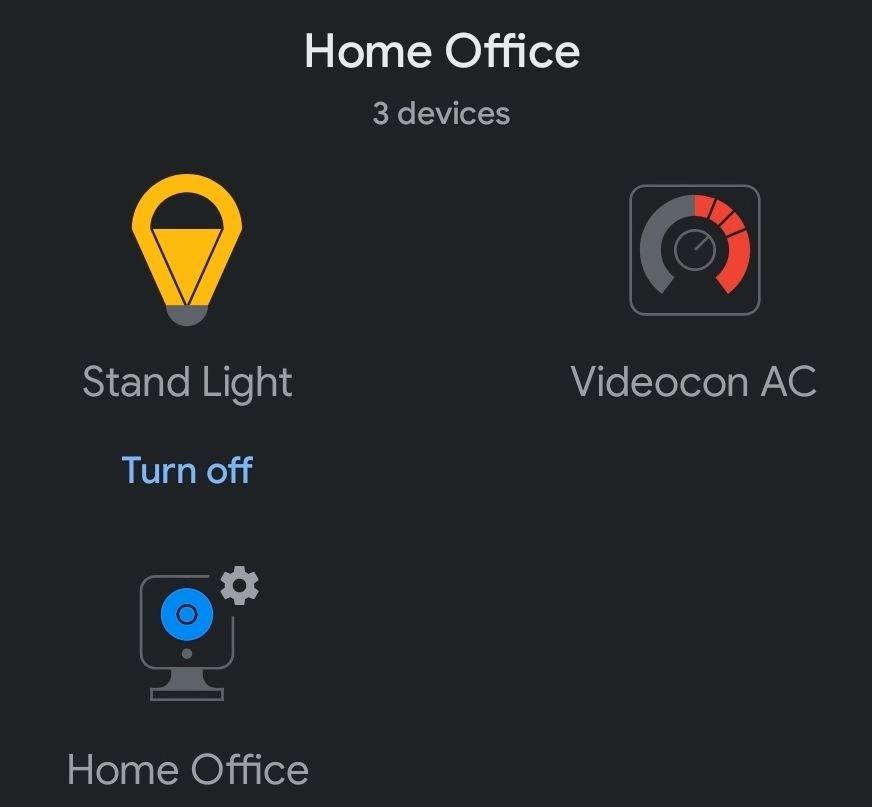
Je kunt ook meerdere smarthome-apparaten van verschillende bedrijven tegelijk bedienen met een enkele actie of spraakopdracht.
Er is ook een optie om virtuele kamers in uw huis in te richten en uw echtgenoot en andere familieleden toegang tot deze kamers te geven, zodat ze ook de slimme lampen, lichten, enz. in uw huis kunnen bedienen.
Gerelateerd: Hoe Google Assistent u kan helpen bij het plannen van uw dag
Voordat je een smart home-product koppelt met Google Assistant, moet je het product eerst instellen met een eigen app en er zelfs een account mee aanmaken. Dit is belangrijk omdat je hetzelfde account aan de Google Assistent koppelt om de integratie te laten werken.
Download de Google Home-app voor Android of iOS voordat u de onderstaande stappen uitvoert.
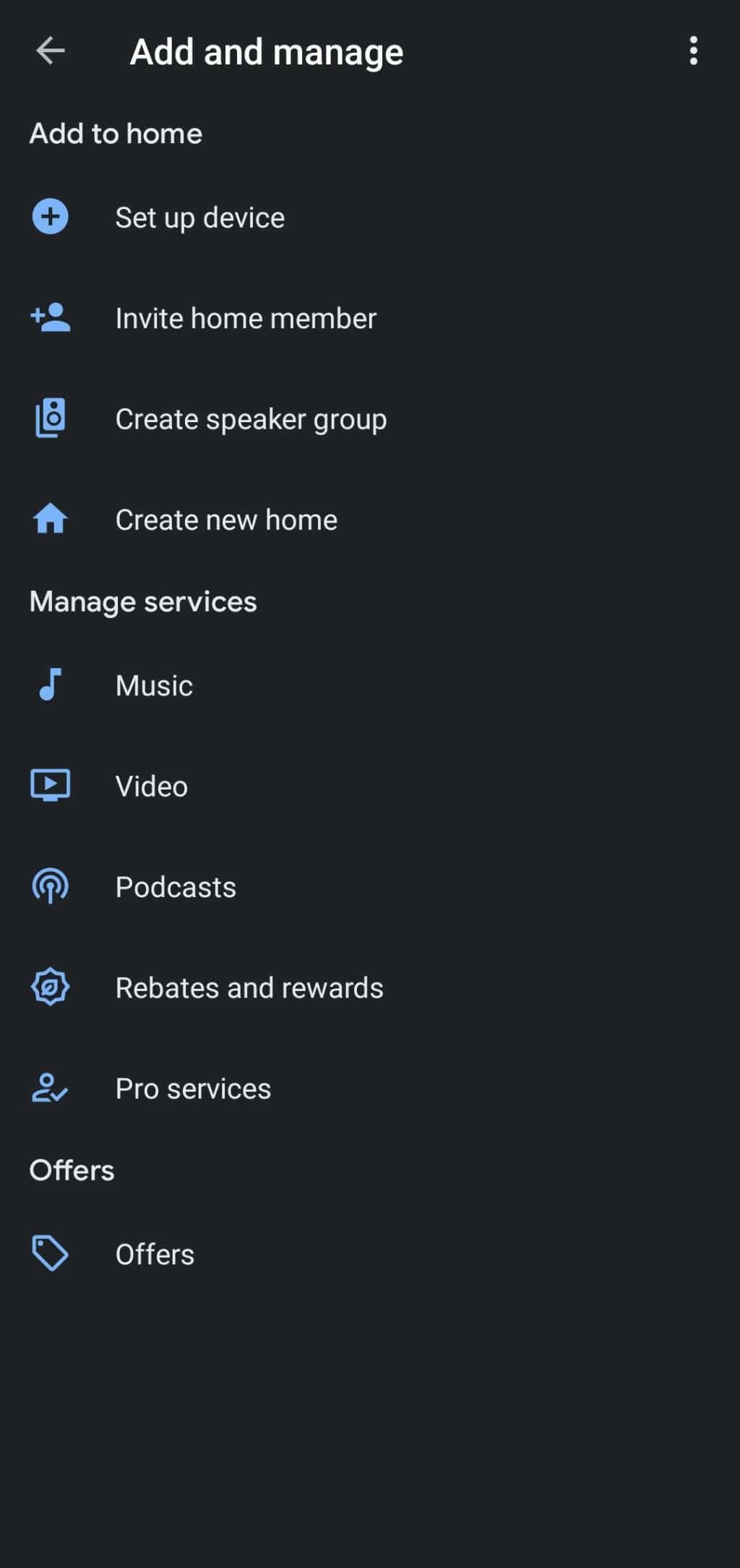
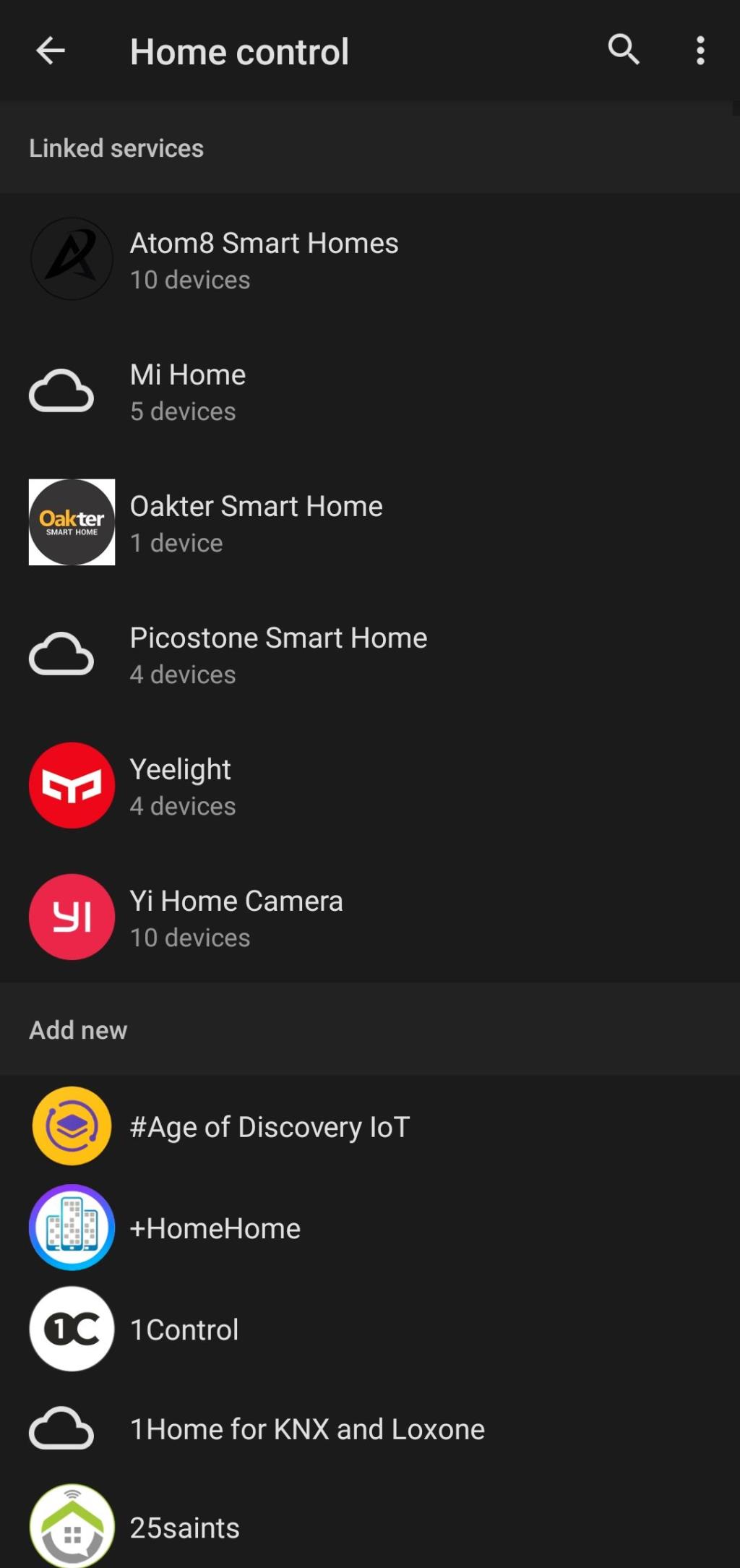
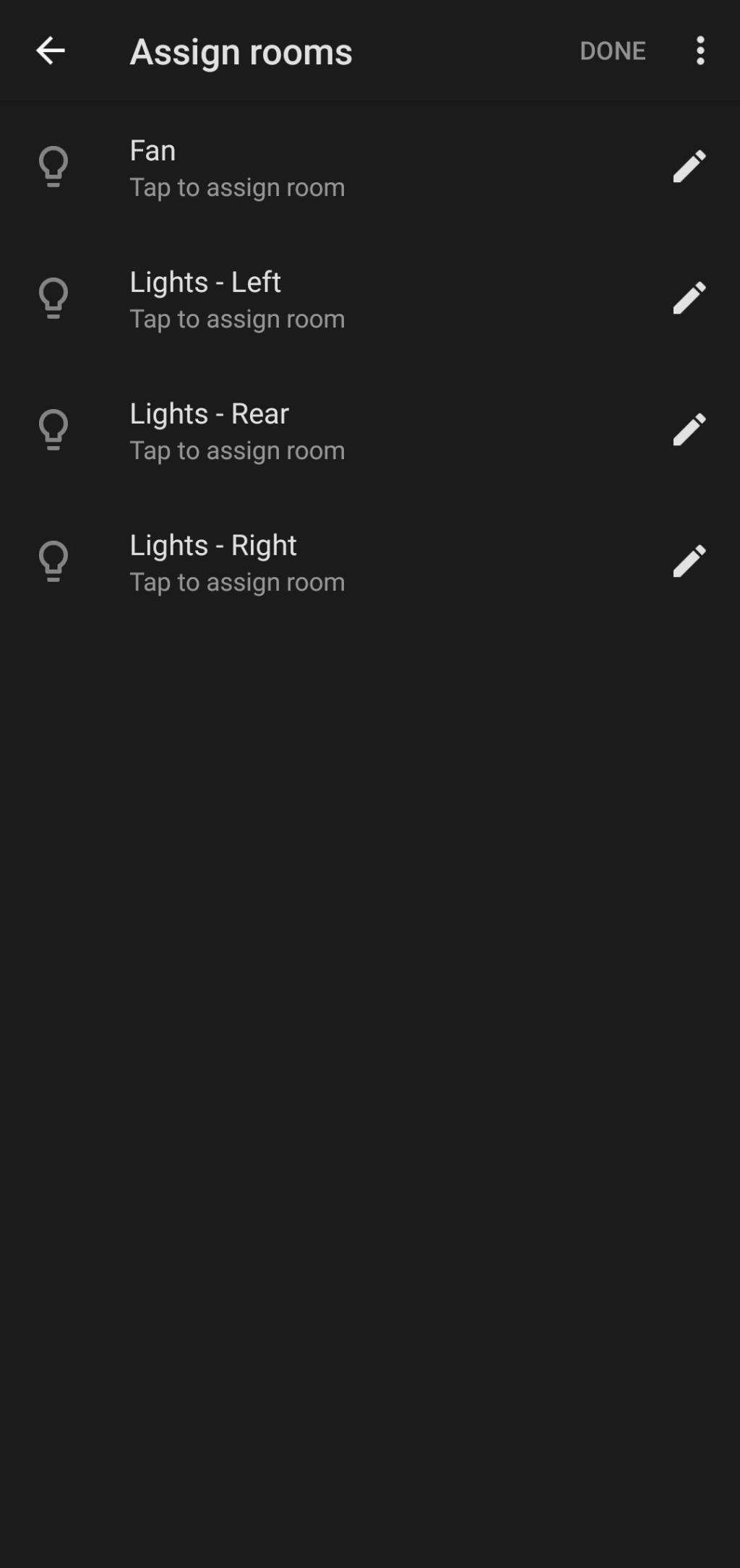
Ga terug naar de hoofdpagina van de Google Home-app en je ziet het smartapparaat dat je zojuist hebt gekoppeld onder de kamer waaraan het is toegewezen. Alle apparaten die niet aan een kamer zijn toegewezen, worden weergegeven onder het gedeelte Gekoppeld aan jou .
U kunt ook uw vrienden en familie uitnodigen om alle smarthome-apparaten te bedienen die aan uw Google-account zijn gekoppeld. Om dit te doen:
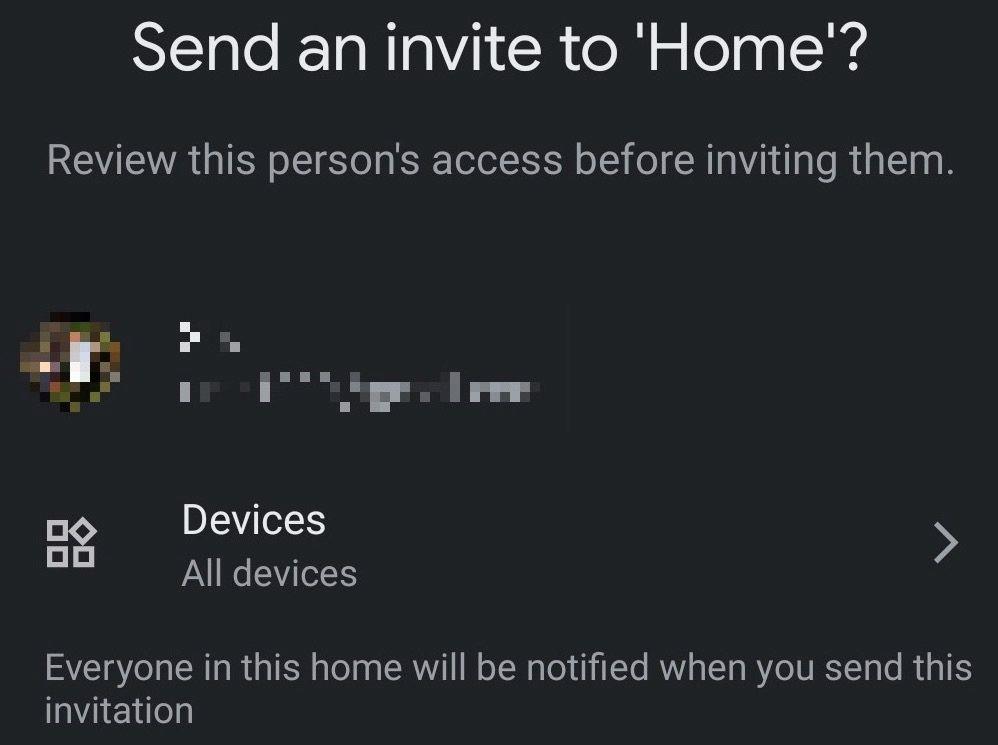
Nadat je vriend of familielid de uitnodiging heeft geaccepteerd, kunnen ze de Google Home-app of Google Assistent gebruiken om de smarthome-apparaten in je huis te bedienen. Vanaf nu is er geen manier om toegang te bieden tot alleen specifieke smart home-apparaten met behulp van Google Assistent. U moet de toegang tot alle slimme apparaten of geen enkele delen.
Nadat je je smarthome-apparaten aan Google Assistant hebt gekoppeld, kun je ze vervolgens bedienen met je stem of de Google Home-app.
Ervan uitgaande dat je een slimme lamp hebt gekoppeld aan de Google Assistent, kun je gewoon zeggen "Hey Google, zet de [lampnaam] aan" om hem in te schakelen. U kunt een vergelijkbare spraakopdracht gebruiken om het uit te schakelen. Als je slimme lamp het wijzigen van de kleur of helderheid ondersteunt, kun je zeggen "Hey Google, verander de kleur van [lampnaam] in blauw en verlaag de helderheid naar 50%".
Als je meerdere slimme lampen aan één kamer hebt toegewezen, kun je gewoon 'Hey Google, doe alle lichten in [naam van de kamer] uit' zeggen om ze allemaal tegelijk uit te schakelen. Afhankelijk van de mogelijkheden van het smart home-product dat je gebruikt, kun je een relevante spraakopdracht gebruiken om het te bedienen.
Voor een thermostaat kun je de Google Assistent bijvoorbeeld vragen om de temperatuur te verhogen of te verlagen. Als u nog niet bekend bent met het gebruik van Google Assistent, vindt u deze spiekbrief voor Google Home-spraakopdrachten handig.
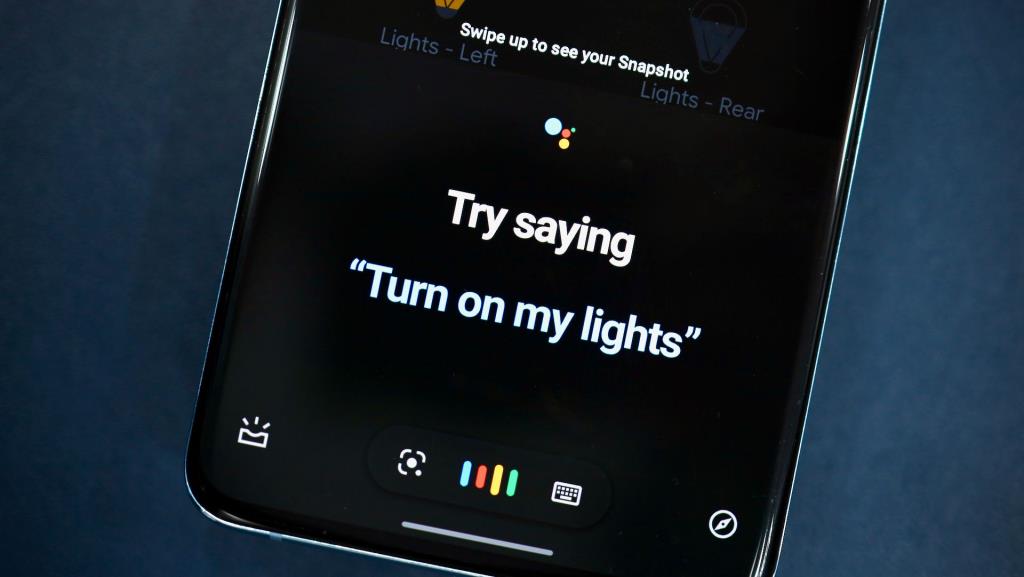
Als alternatief kunt u de Google Home-app gebruiken om het apparaat te bedienen. Je hebt ook de mogelijkheid om de naam van het apparaat te wijzigen, het toe te wijzen aan een andere kamer en meer.
Als je een slim display met Google Assistant hebt, kun je het vragen om de feed van de slimme camera op je veranda te laten zien, waardoor het een geïmproviseerde videodeurbel wordt. De mogelijkheid om videofeeds te streamen met Google Assistant is voorlopig alleen beperkt tot slimme schermen.
Nadat je al je smart home-apparaten hebt gekoppeld, kun je een Google Assistent-routine instellen die meerdere acties tegelijk activeert: wifi inschakelen, je telefoon uit de stille modus halen, alle lichten in je kamer uitdoen, de thermostaat aanpassen, vertellen over het weer en nog veel meer.
Het gebruik van Google Assistent en Google Home om al uw smarthome-apparaten te bedienen is veel handiger dan het gebruik van een app voor elk van hen. Google Assistant kan fungeren als een centrale hub voor al uw smarthome-apparaten van waaruit u ze tegelijk kunt bedienen, delen met uw vrienden of familie, ze aan verschillende kamers of thuis kunt toewijzen, hun status kunt bekijken en meer.
Een ander voordeel van het koppelen van uw smarthome-apparaten aan de Google Assistent is dat u elke andere telefoon, smartspeaker of smartdisplay in uw home-running Assistant kunt gebruiken om ze te bedienen zonder dat u zich eerst zorgen hoeft te maken over het installeren van andere apps.
Je kunt de Google Home-app gebruiken om je huis echt slim te maken. Het ondersteunt een breed scala aan apparaten, niet alleen Google-producten.
Sinds iOS 14 is uitgebracht, kunnen iPhone-gebruikers een Ask Alexa-widget toevoegen aan het startscherm van hun iPhone. Een widget is een lichte versie van een app, ze variëren in functionaliteit, maar de meeste geven informatie weer en laten je direct vanaf het startscherm van je iPhone met de app communiceren.
Het was nog nooit zo eenvoudig om je muziek af te spelen via je Amazon Echo. Door je Alexa-app en Spotify-account aan elkaar te koppelen, kun je nu naadloos je eigen afspeellijsten afspelen via de populaire lijn slimme speakers.
Als je een Google Home- of Google Nest-speaker hebt, weet je al dat je YouTube Music niet gratis op je speakers kunt afspelen.
We hebben allemaal wel eens dat moment gehad waarop we na een lange dag werken thuiskomen in een ijskoud of bloedhete huis. Met de Nest Thermostat behoren die stressvolle ervaringen tot het verleden.
Google Home- en Google Nest-apparaten hebben een breed scala aan ingebouwde services om aan je audiobehoeften te voldoen, van YouTube Music en Pandora tot Spotify en iHeartRadio. Helaas kun je de Audible die eigendom is van Amazon niet op de lijst vinden.
Een smart home is een huis waarin apparaten en apparaten op afstand kunnen worden bediend vanaf elke telefoon of computer met een internetverbinding. Het is meestal gebaseerd op draadloos verbonden apparaten die zijn gemaakt met microcontrollers, zoals een Arduino of een ESP32-bord.
Een opmerkelijk effect van de tijd waarin we leven, is dat elke nieuwe technologie of elk nieuw apparaat nu 'slim' is. We hebben nu apparaten die zijn ontworpen met meer functies dan nodig is voor het oorspronkelijke gebruik. Telefoons fungeren niet alleen als communicatieapparatuur, maar ook als media- en fotografiehulpmiddelen. Horloges geven niet alleen de tijd aan, maar houden ook uw fitnessniveau bij en fungeren als media-apparaten.
Slimme schakelaars maken het dagelijks leven gemakkelijker dan ooit. Naast het gemak van het op afstand in- en uitschakelen van je lampen, besparen slimme schakelaars energie en zijn ze eenvoudig te bedienen met spraakgestuurde AI (kunstmatige intelligentie).
Je kunt de Google Home-app gebruiken om je huis echt slim te maken. Het ondersteunt een breed scala aan apparaten, niet alleen Google-producten.
Het was nog nooit zo eenvoudig om je muziek af te spelen via je Amazon Echo. Door je Alexa-app en Spotify-account aan elkaar te koppelen, kun je nu naadloos je eigen afspeellijsten afspelen via de populaire lijn slimme speakers.
Als je een Google Home- of Google Nest-speaker hebt, weet je al dat je YouTube Music niet gratis op je speakers kunt afspelen.
Nu slimme apparaten voor thuisgebruik met de dag goedkoper worden, heeft Google zijn assistent-platform opengesteld voor makers van slimme apparaten voor thuisgebruik. Dit zorgt voor een gemakkelijke integratie met hun producten.
We hebben allemaal wel eens dat moment gehad waarop we na een lange dag werken thuiskomen in een ijskoud of bloedhete huis. Met de Nest Thermostat behoren die stressvolle ervaringen tot het verleden.
Het leven lijkt handig wanneer een Google Home of Google Home Mini alledaagse taken overneemt, zoals het verhogen van de temperatuur of het veranderen van muzieknummers.
Google Home- en Google Nest-apparaten hebben een breed scala aan ingebouwde services om aan je audiobehoeften te voldoen, van YouTube Music en Pandora tot Spotify en iHeartRadio. Helaas kun je de Audible die eigendom is van Amazon niet op de lijst vinden.
Met een slimme stekker kun je zo ongeveer elk dom apparaat in een slim apparaat veranderen.